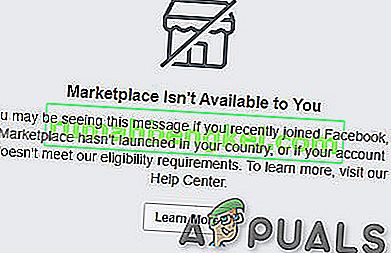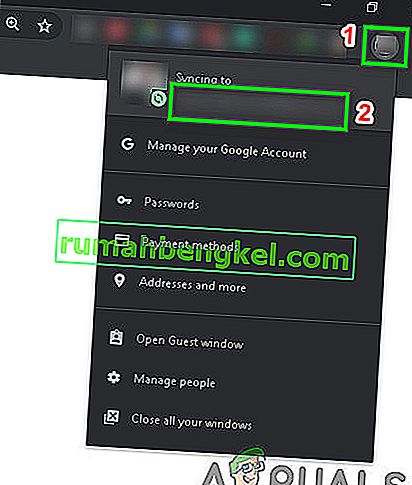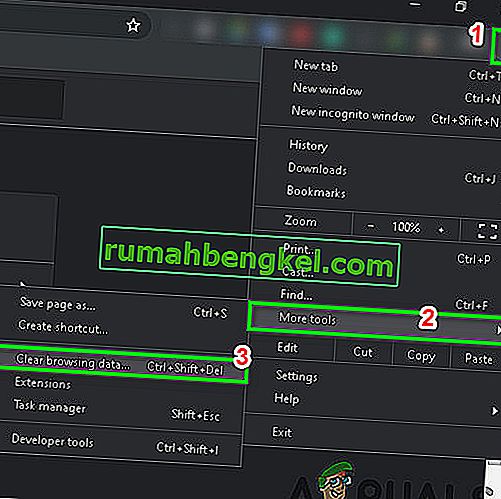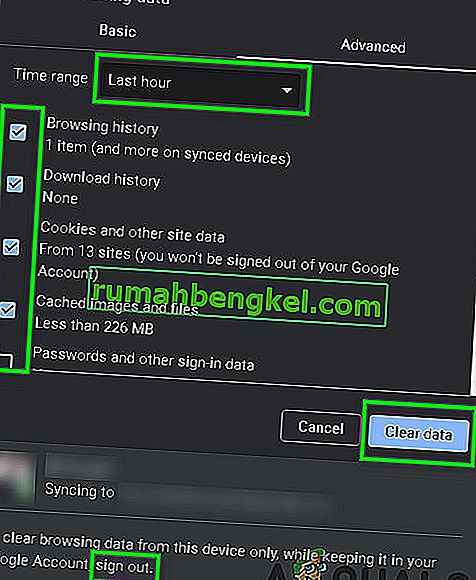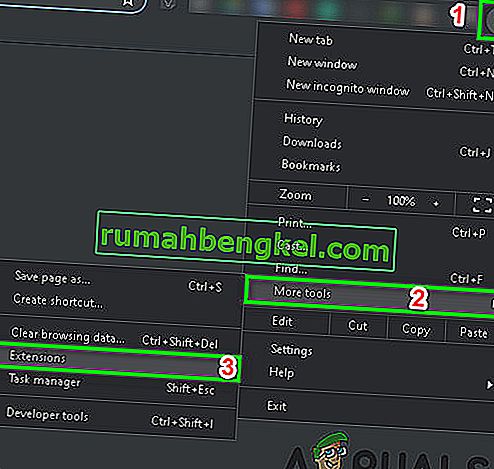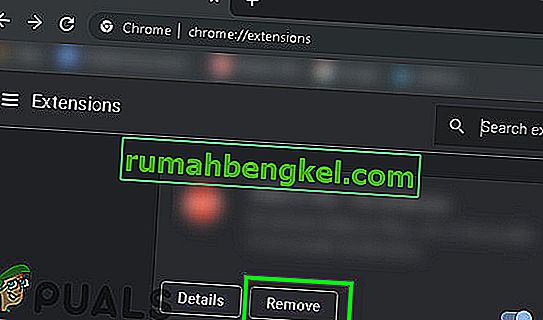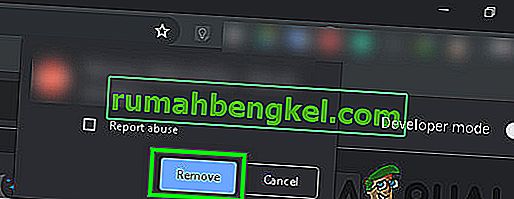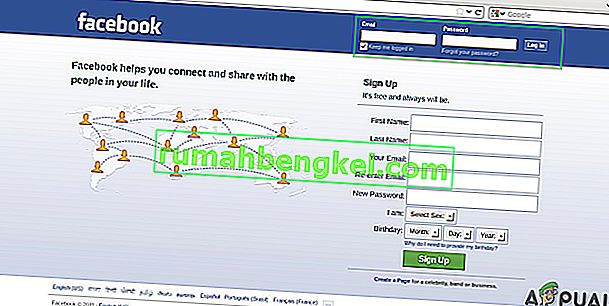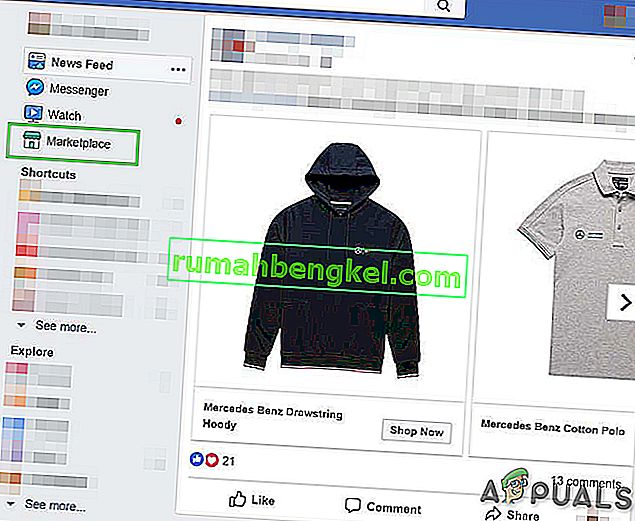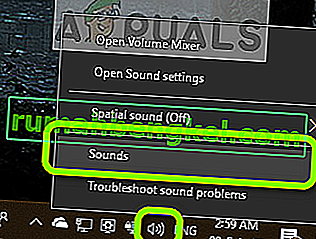Facebook 계정, 스마트 폰 애플리케이션 (사용중인 경우), 호환되지 않는 장치 또는 액세스하는 지리적 위치에 문제가있는 경우 Facebook Marketplace가 작동하지 않습니다. 마켓 플레이스는 사용자가 가까운 지역에서 제품을 사고팔 수있는 인기있는 포럼입니다. 이 플랫폼을 특별하게 만드는 것은 Facebook 계정이 마켓 플레이스에 연결되어있어 다른 대안에 비해 사기를 당할 가능성이 적다는 것입니다.

다음은 사용자가 Marketplace에 액세스하려고 할 때보고하는 Facebook Marketplace 오류입니다.
- " 마켓 플레이스를 사용할 수 없습니다 "와 같은 액세스 권한 이 없습니다 .
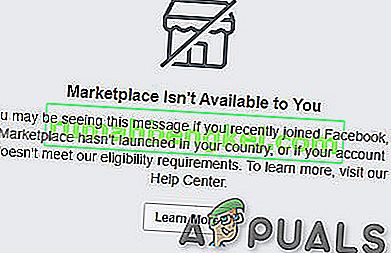
- FB 앱을 사용하여 Facebook Marketplace에 액세스 할 때 보조 또는 More 메뉴에서 FB Marketplace 를 찾을 수 없습니다 .
- 마켓 플레이스 에서 결제 문제 가 있습니다.
- 특정 카테고리의 광고에 액세스하는 데 문제가 있습니다 .
- 마켓 플레이스 항목 목록 문제
- 제품을 클릭 할 때 예기치 않은 오류가 발생했습니다.
이러한 오류는 일부 기술적 문제 또는 계정 제한으로 인해 발생할 수 있으므로 문제 해결 단계를 진행하기 전에 다음 팁을 확인하십시오.
- 계정이 새로운 것은 악의적 인 사용자가 마켓 플레이스에서 차단 될 때, 그들은 새로운 계정 플랫폼을 사용하고 관행을 근절하기를 만들 수 있기 때문에 새 계정을 페이스 북 마켓 플레이스에서 허용하지 않는 한 페이스 북, 새 계정은 마켓 플레이스에서 사용할 수 없습니다.
- 귀하는 Facebook 마켓 플레이스에서 허용되지 않는 18 세 이하입니다.
- 이전 앱 버전이 Facebook Marketplace와 충돌 할 수 있으므로 최신 버전 의 Facebook 앱을 사용하고 있습니다.
- 당신은에 허용 된 국가 페이스 북 마켓 플레이스는 70 개국에서만 허용되는 한, 페이스 북 마켓 플레이스.
- 허용 된 국가에 살고 있었고 이제 허용되지 않은 국가 로 이사 했습니다 .
- Facebook Marketplace에서 허용되는 언어 를 사용하고 있습니다 .
- Facebook 마켓 플레이스 와 호환되는 장치 가 있습니다. Facebook Marketplace는 iOS 기기에 대한 액세스가 제한되어 있습니다. 지원 장치는 iPhone, iPad, Mac입니다. iPod을 사용중인 경우 액세스 할 수 없습니다.
이제 문제 해결 프로세스를 시작하겠습니다.
해결 방법 1 : 캐시 및 임시 데이터 지우기
시스템의 웹 브라우저에서 Facebook Marketplace를 사용할 때 갑자기 Facebook Marketplace가 작동을 멈 추면 시스템의 브라우저 캐시 또는 임시 데이터로 인해 온라인 경험에 문제가 발생할 수 있습니다. 이 경우 캐시 또는 임시 데이터를 지우면 문제가 해결 될 수 있습니다. 설명을 위해 Chrome의 캐시 및 임시 데이터를 삭제합니다.
- 컴퓨터에서 Chrome을 엽니 다 .
- 햄버거 메뉴 (점) 바로 옆 에있는 프로필 사진을 클릭 하고 결과 메뉴에서 Gmail 주소를 클릭 합니다 .
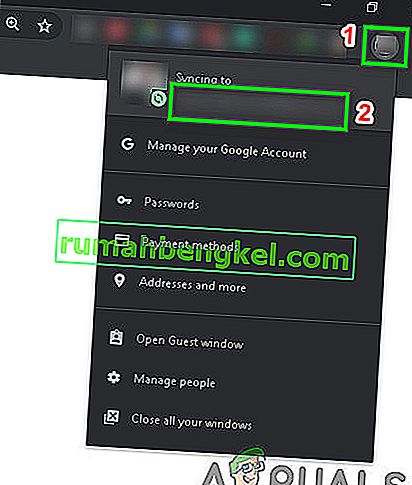
- 설정, 창에서 끄기를 클릭합니다 .

- 오른쪽 상단에서 햄버거 메뉴 (점 3 개)를 클릭합니다.
- 추가 도구 및 하위 메뉴에서 인터넷 사용 기록 지우기를 클릭 합니다 .
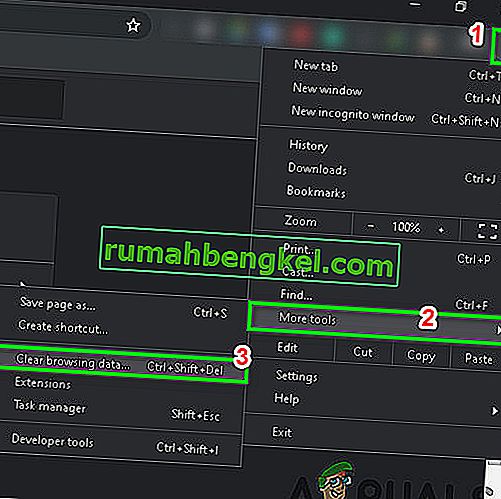
- 지난 1 시간 또는 전체 와 같은 기간을 선택합니다 .
- 제거 할 범주 를 선택하십시오 . 또한 로그 아웃하여 Gmail 계정에 보관하면서 기기의 데이터를 삭제할 수도 있습니다.
- 데이터 지우기를 클릭 합니다 .
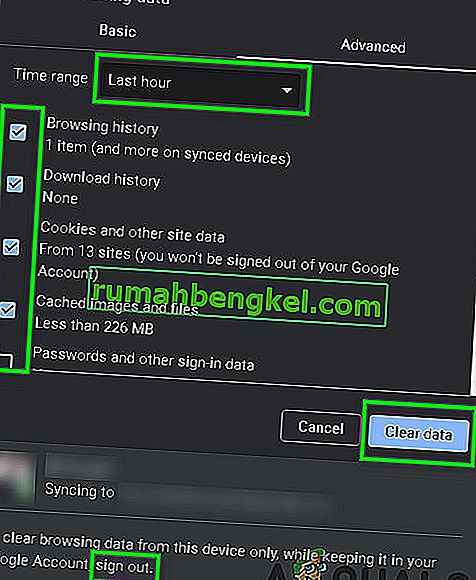
Chrome이 아닌 다른 브라우저를 사용하는 경우 브라우저와 관련된 단계를 따라야합니다.
모바일 장치에서 Facebook Marketplace를 사용하는 경우 다음 도움말 문서를 방문하여 Facebook의 앱 캐시 및 데이터를 지우십시오. 이는 Android 및 iOS 모두에 적용됩니다.
캐시 및 임시 데이터를 지운 후 Facebook Marketplace를 다시 사용해보십시오. 문제가 지속되면 다음 해결 방법으로 이동하십시오.
해결 방법 2 : 타사 추가 기능 비활성화
대부분의 웹 브라우저는 타사 애드온 / 플러그인 / 확장 프로그램을 지원합니다. 이러한 추가 기능은 웹 브라우저에 새로운 기능을 추가합니다. 악의적 인 추가 기능 또는 확장 프로그램으로 인해 Facebook이 비정상적으로 작동 할 수 있으며 이러한 추가 기능을 통해 제 3자가 Facebook 계정 정보를보고, 복사하고, 편집 할 수도 있습니다. Facebook이 귀하의 계정에서 비정상적인 행동을 감지하면 액세스를 제한 할 수 있습니다.

따라서 웹 브라우저의 추가 기능을 제거하면 문제가 해결 될 수 있습니다. 브라우저 별 추가 기능을 제거하려면 브라우저 별 지침을 따르십시오. 설명을 위해 Chrome에서 타사 확장 프로그램을 제거합니다.
- 컴퓨터에서 Chrome을 엽니 다 .
- 오른쪽 상단에있는 햄버거 메뉴 (점 3 개)를 클릭하면 나타나는 메뉴 보다 도구 더보기를 클릭 한 다음 나타나는 하위 메뉴에서 확장 프로그램을 클릭합니다 .
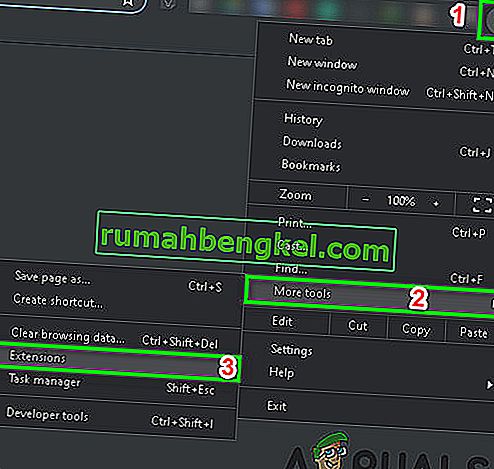
- 제거 할 확장 프로그램으로 이동 하고 상자 하단에서 제거를 클릭 합니다.
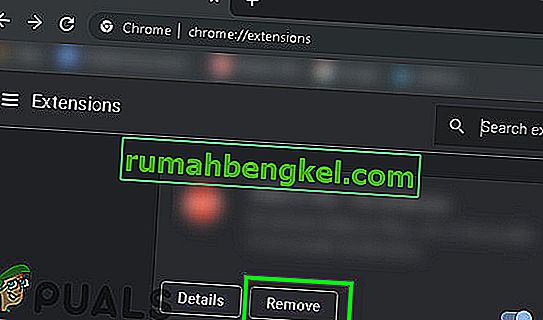
- 제거 를 클릭하여 확인합니다 .
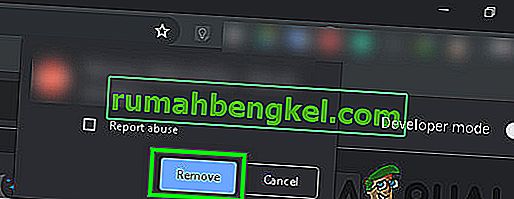
Chrome이 아닌 다른 브라우저를 사용하는 경우 브라우저와 관련된 단계를 따라야합니다.
악성 애드온, 확장 기능 등을 제거한 후 문제가 해결되었는지 확인하고, 그렇지 않으면 다음 해결 방법으로 이동합니다.
해결 방법 3 : 다른 브라우저 시도
브라우저에서 Facebook Marketplace에 액세스하고 해당 브라우저에 Facebook Marketplace와의 호환성 / 접근성 문제가있는 경우 Facebook Marketplace가 작동하지 않는 문제에서 실행할 수 있습니다. 이 경우 다른 브라우저로 Facebook Marketplace에 액세스하면 문제가 해결 될 수 있습니다.
- 원하는 다른 브라우저를 다운로드 하여 설치 하십시오.
- 해당 브라우저를 실행하십시오 .
- Facebook Marketplace를 방문 하여 문제가 해결되었는지 확인하십시오.
그렇지 않은 경우 다음 솔루션으로 이동하십시오.
해결 방법 4 : 응용 프로그램 다시 설치
모바일에서 Facebook Marketplace에 액세스하려고하고 Marketplace 문제에 직면 한 다음 앱을 제거하고 다시 설치하면 문제가 해결 될 수 있습니다. iPhone을 소유하고 있다면 App Store로, Android 기기를 소유하고 있다면 PlayStore로 이동해야합니다.
Facebook 앱을 다시 설치 한 후 문제가 해결되었는지 확인하고 그렇지 않은 경우 다음 해결 방법으로 이동합니다.
해결 방법 5 : 제거 된 Facebook Marketplace 액세스를 취소합니다.
Facebook Marketplace에는 커뮤니티 정책이 있으며 이러한 정책을 위반할 때마다 Facebook은 귀하의 액세스 권한을 제거하고 Facebook Marketplace에 액세스 할 수 없습니다. Marketplace 커뮤니티 정책을 위반하지 않았다고 확신하는 경우. 그런 다음 Marketplace에 다시 액세스하려면 아래 단계를 수행해야합니다.
- Facebook 계정에 로그인하십시오 .
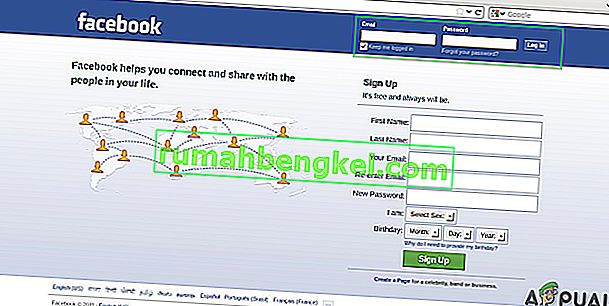
- Marketplace 아이콘을 클릭 합니다.
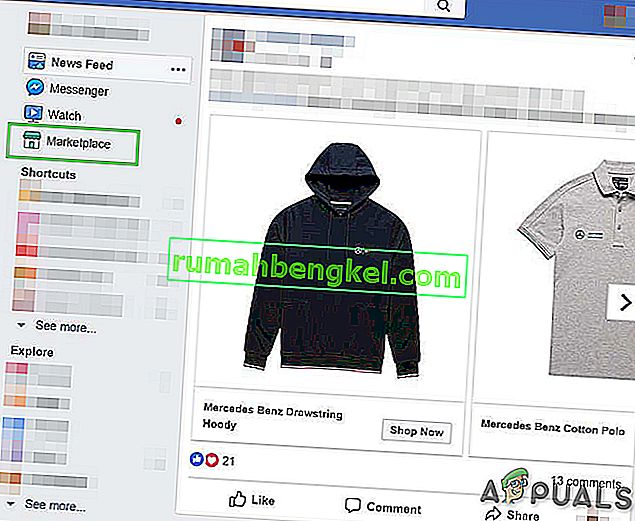
- 이제 검토 요청 옵션을 클릭하십시오 .
- 요청 양식을 작성하십시오 .
- 며칠 후 Facebook 팀 이 귀하의 항소에 응답 할 것입니다.
- 매일 지원받은 편지함을 확인하십시오 .
항소가 수락되고 마켓 플레이스에 액세스 할 수있는 경우.
바라건대, Facebook Marketplace가 작동하지 않는 오류를 해결했습니다. 그렇지 않은 경우 다른 장치에서 Facebook Marketplace를 사용하여 Facebook Marketplace가 장치에 문제가 있는지 확인하십시오.